Unleashing mode что это
Увеличение производительности AMD процессоров разблокировкой ядер
Если у вас в распоряжении есть компьютер, оснащенный современным процессором производства компании AMD, то это означает, что вы имеете шанс значительно увеличить производительность своего ПК, не потратив на эту цель ни копейки. Речь идет о технологии, которая носит название «разблокировка ядер процессоров AMD». Эта технология позволяет увеличить количество доступных системе ядер процессора – как правило, с двух до четырех или трех.
Разумеется, подобная операция весьма заманчива. И действительно, как показывают тесты, в некоторых случаях производительность обновленного процессора возрастает почти в два раза. Причем для успешного осуществления данной операции вам потребуется лишь небольшое знание опций BIOS, ну и, впрочем, немного везения.
Принцип действия метода
Прежде всего, попытаемся разобраться с вопросом о том, зачем вообще AMD понадобилось «скрывать» ядра процессора от пользователя. Дело в том, что у каждого производителя процессоров в рамках определенной линейки существует несколько моделей, отличающихся как по цене, так и по возможностям. Естественно, что более дешевые модели процессоров имеют меньшее количество ядер по сравнению с более дорогими. Однако специально разрабатывать модели с меньшим количеством ядер во многих случаях нерационально, поэтому многие производители, в данном случае, компания AMD, поступают проще – просто отключают ненужные ядра процессора.
Кроме того, у многих процессоров AMD могут присутствовать и дефектные ядра, имеющие ряд недостатков. Такие процессоры также не выбрасываются, а после отключения ненужных ядер продаются под видом более дешевых разновидностей процессоров. Впрочем, обнаруженные недостатки отключенных ядер могут и не иметь критический для их функционирования характер. Например, если ядро процессора имеет несколько увеличенное по сравнению со стандартным тепловыделение, то использование процессора с таким ядром вполне возможно.
Стоит сразу сказать, что успешность операции по разблокированию ядер во многом зависит не только от линейки процессора AMD и его модели, но и от определенной серии процессоров. Во многих сериях разблокировать удается лишь ядра в отдельных процессорах, в то время как в других сериях разблокировке поддаются практически все процессоры. В некоторых случаях имеется возможность разблокировать не само ядро, а лишь относящийся к нему кэш.
Процессоры AMD, поддающиеся разблокировке, относятся к линейкам Athlon, Phenom и Sempron. Обычно разблокировка возможна для ядер №3 и 4 из четырех имеющихся в наличие ядер. В некоторых случаях можно разблокировать второе ядро у двуядерного процессора, а в некоторых – 5 и 6 ядра в четырехядерном процессоре.
Особенности разблокировки различных серий процессоров
Приведем некоторые примеры серий процессоров AMD, подающихся разблокировке, а также свойственные им характерные особенности данного процесса:
Какие чипсеты поддерживают разблокирование ядер процессоров?
Следует отметить, что далеко не все системные платы поддерживают возможность разблокировки ядер процессоров АМД. Вы сможете разблокировать ядра лишь в том случае, если ваша BIOS поддерживает технологию Advanced Clock Calibration (ACC) или подобную ей технологию.
Технология ACC используется в следующих чипсетах:
Есть также несколько чипсетов AMD, не поддерживающих технологию ACC, но вместо этого поддерживающих аналогичные ей технологии. К числу данных чипсетов относятся чипсеты, имеющие южные мосты типа:
Методика разблокирования ядер на этих чипсетах варьируется в зависимости от производителя материнской платы
Методика разблокирования
Для разблокирования ядер пользователю необходимо обратиться к средствам BIOS. В случае поддержки материнской платой технологии ACC в большинстве случаев достаточно найти в BIOS параметр Advanced Clock Calibration и установить в нем значение Auto.
В случае материнских плат отдельных производителей могут потребоваться также и некоторые дополнительные действия. На материнских платах ASUS необходимо помимо ACC включить опцию Unleashed mode, на платах MSI – опцию Unlock CPU Core, на платах NVIDIA – опцию Core Calibration. На платах Gigabyte необходимо найти опцию EC Firmware Selection и установить в нем значение Hybrid.
На тех чипсетах, которые не поддерживают технологию ACC, методика разблокировки зависит от конкретного производителя. Перечислим кратко опции, которые необходимо использовать в случае каждого конкретного производителя:
Проверка разблокировки и тестирование ядер
Для того, чтобы удостовериться в том, что разблокированные ядра процессоров АМД действительно работают, лучше всего использовать информационные утилиты типа CPU-Z. Однако даже если вы убедитесь в том, что разблокировка прошла успешно, это еще не означает, что разблокированные ядра будут работать без проблем. Для того, чтобы полностью проверить их работоспособность, рекомендуется провести тщательное тестирование всех параметров процессора. Также о неудаче процесса разблокировки могут свидетельствовать сбои в работе компьютера, а иногда и невозможность его загрузить. В последнем случае вам придется прибегнуть к очистке памяти BIOS и сброс ее в состояние заводских установок по умолчанию (о том, как осуществить этот процесс, мы рассказывали в отдельной статье).
В случае обнаружения неисправности новых ядер пользователь может в любой момент их отключить при помощи опций BIOS. Кроме того, следует иметь в виду, что операция разблокирования ядер процессоров работает лишь на уровне BIOS, а не на уровне самих процессоров. В том случае, если вы поставите процессор с разблокированными ядрами на другую материнскую плату, то они по-прежнему будут заблокированными.
И еще один момент хотелось бы отметить. Хотя разблокировка процессора не эквивалентна его разгону, тем не менее, увеличение числа работающих ядер вашего процессора автоматически приведет и к увеличению тепловыделения кристалла процессора. Поэтому, возможно, в таком случае есть смысл подумать и о модернизации охлаждающего процессор кулера.
Заключение
Разблокирование ядер процессоров AMD – это несложное действие, которое, тем не менее, может помочь пользователю в полной мере реализовать потенциал, имеющийся у его компьютерного оборудования. Данная операция осуществляется при помощи включения необходимых опций BIOS. Хотя разблокирование ядер и не всегда гарантированно приводит к успеху, тем не менее, оно не связано, подобно разгону, со значительным риском, и может быть опробовано на практике любым пользователем.
Phenom II, Athlon X2, Athlon II, Sempron: разблокировка, включение скрытых ядер, кэша
Общая информация
Зачастую для выпуска урезанных/младших моделей своих продуктов компании не выпускают новые ревизии плат/микрочипов, а используют отбраковку, не прошедшую тесты для работы с характеристиками старших моделей. Однако уровень отбраковки (который, к тому же, снижается по мере освоения производства) ниже продаж урезанных продуктов. В итоге «под нож» попадают полностью полноценные продукты. Иногда, путём тех или иных манипуляций, можно активировать отключенное.
Процессоры поколения К8/К9 (Windsor/Orleans/Lima/Brisbane и т.д.) и более старые здесь не обсуждаются: разблокировывать просто нечего.
На данный момент, для выпуска всех процессоров на архитектуре К10.5 (это Phenom II и Athlon II, а также Sempron 140/145 и Athlon X2 5000+), AMD использует только четыре типа кристаллов: шестиядерный Thuban, четырёхядерный Deneb, его урезанную версию (без кэша L3) Propus и двухядерный Regor (т.е. все Sempron изначально базируются на двухядерном кристалле, просто одно ядро отключено).
Разблокировке иногда поддаётся более старый Athlon X2 7750 BE, но в целом, он уже неактуален как устаревший (В AMD Athlon X2 7750 BE возможно включение еще двух ядер), основанный на ахитектуре К10.
Следует также обратить внимание, что, как видно из вышеприведённых характеристик, процессоры семейства Athlon II X4/Х3 могут быть основаны как на ядре Deneb, так и на ядре Propus.
Список неполон (AMD постоянно выпускает новые), поэтому сообщите автору, если располагаете данными о новых.
Также недавно был выпущен Athlon X2 5200+. Информации о возможности его разлочки нет, опровержения этой возможности тоже нет (осмелюсь предположить, что там будут попадаться все вариации: Deneb, Propus и двухядерный Regor). Известно только, что основан на ядре нового степпинга С3, по официальным спецификациям поддерживает DDR3 и может быть установлен в Socket AM3. Маркировка: AD5200OCK22GM.
Что такое АСС? Что такое NCC?
Требования к матплате. Настройка BIOS материнской платы.
Ряд производителей, при помощи специального чипа, смог реализовать разблокировку на чипсетах, изначально не поддерживающих АСС (например южные мосты AMD SB810 и SB850, nVidia nForce520). На них реализация несколько иная, однако для пользователя достаточно прозрачная.
В частности, с технологией ASRock UCC (Unlock CPU Cores) можно кратко ознакомиться здесь.
Список таких матплат приводится ниже.
Наличие возможности управления самой функцией разблокировки нужно уточнять либо по мануалу к матплате, либо читать FAQ и сообщения пользователей в ветке по соответствующей матплате в разделе Материнские платы. Изучение веток с отзывами более предпочтительно: не все производители обновляют инструкции к матплате (да и не всегда афишируют такую возможность), также есть особенности реализации данной функции на конкретных матплатах.
Настройки в bios материнских плат:
AsRock
На южных мостах AMD SB810, SB850
Активировать Advanced Clock Calibration, далее перезагрузиться. После этого станут доступны различные варианты активации ядер.
Unleashing mode что это
Относительно новый чипсет AMD 785G обеспечивает немало за свои деньги, поэтому мы решили протестировать широкий ассортимент материнских плат на его основе, включая модели форм-факторов ATX, microATX, AM3/DDR3 и AM2+/DDR2. Мы обнаружили, что с учётом снижающихся цен эти материнские платы могут обеспечить впечатляющую функциональность за свои деньги. Но разница между моделями оказалась больше, чем можно было подумать. В любом случае, прочитав нашу статью, вы получите полную информацию о материнских платах 785G и сможете выбрать модель по своим потребностям. Предлагаем ознакомиться с обзором ASRock M3A785GXH/128M, Asus M4A785TD-V EVO, Biostar TA785GE 128M, Foxconn Cinema Premium, Gigabyte GA-MA785GT-UD3H, ECS A785GM-M, MSI 785GM-E65.
эх. как жаль что на конкурирующую платформу лга1156 о подобных продуктах с подобной ценой можно только мечтать
Не пробовал, единственное что попробовал это поиграть в л4д2, на всем среднем без анизотропной фильтрации и сглаживания в 1280×800, летает.
Добавлено через 15 минут 20 секунд
Сейчас выставил 900mhz на встроенное видео, запустил тот же л4д2 без сглаживания и анизотропной фильтрации, всё на среднем в 1680х1050, отлично, иногда в замесе около 25 кадров (clap)
Возможно, в будущем на интегрированном ядре можно будет считать физику.
почувствует ли ухо меломана разницу в качестве звука между ним и 889
при наличии акустики как Microlab Solo 6
з.ы. покупать отдельно звуковуху = не хочется как изматериальных соображений,но и более того из идеологических
Правильный разгон AMD FX 8350 по шине и по множителю
Подробный гайд по разгону процессора AMD FX 8350 на сокете AM3+. Данный разгон можно применить ко всем восьми ядерным процессорам AMD FX: 8300, 8320, 8320E, 8350, 8370.
Разгон FX на материнской плате ASUS был в материале по разгону FX6300.
Разгонять будем по шине и по множителю. Разгоним частоту процессора, оперативной памяти, северного моста North Bridge (NB) и шины Hyper Trance (HT).
Разгон FX 8350 будет проходить на материнской плате Gigabyte GA-970A-DS3P. Но данный процесс вы сможете повторить на любой плате AM3+. Я дам вам информацию где находятся нужные нам настройки на материнских платах других производителей (Gigabyte, MSI, Asus).
Если вам больше по душе видео формат, вы можете посмотреть разгон FX 8350 в видео формате на нашем youtube канале:
Особенности архитектуры Pildriver на которой работают процессоры AMD FX
Разгонять будем ради повышения минимального и среднего FPS в играх, а так же общей производительности процессора в профессиональных приложениях.
Ахиллесовой пятой семейства процессоров FX, является подсистема памяти в виде L3 кэша, не позволяющей процессору загружать все логические потоки, что бы обеспечить их инструкциями.
Разберем подробнее:
На кристалле находятся 4 модуля, каждый из которых содержит 2 ALU блока которые являются основными ядрами и 1 FPU блок, сопроцессор для вещественных чисел, который в свою очередь состоит из двух блоков FPU, по одному на каждый ALU.
При использовании одного потока, будет задействована производительность только половина FPU блока. И только при использовании 2-х потоков, FPU блок будет использоваться полностью.
Это и есть причина низкой производительности у FX на ядро.
К примеру процессорам intel для использования FPU блока достаточно одного потока. Хотя производительность FPU блока у FX аналогична Sandy Bridge.
В 2019 году AMD выплатила 12 млн долларов за некорректную информацию покупателям процессоров FX за так называемый «неправильный маркетинг».
Хотя по сути, технически, мы имеем 8 ядер, но 8 слабых ядер, которые по производительности аналогичны 4 ядрам у Intel при использовании всех 8 потоков. Но у FX при этом есть преимущества в виде 8 потоков а не 4 как у его прямых конкурентов i5 3570k. И в много поточных задачах он чувствует себя лучше.
Тут мы подходим к подсистеме памяти.
Что бы прокачать данными все 8 логических потока одновременно, скорости L3 кэша и оперативной памяти у данной архитектуры недостаточно.
Нужна высокая пропускная способность оперативной памяти и L3 кэша.
Если мы разгоняем только частоту процессора, мы увеличиваем скорость перехода данных внутри процессора, что затрагивает регистры на ALU и FPU блоках, а так же L1 кэш. Но L3 кэш и оперативная память остаются нетронутыми.
L2 кэш достаточно быстрый, что бы стать узким местом.
А вот L3 кэш который работает на частоте CPU/NB нужно разгонять, путем увеличения частоты северного моста, что бы увеличить пропускную способность кэша.
Поэтому нам нужно разгонять не только частоту ядра, но CPU-NB и оперативную память.
Перейдем к тестовой конфигурации …
Тестовая конфигурация для разгона
Наставления и рекомендации перед разгоном
Базовые показатели системы в биос (из коробки)
Если вы еще ничего не меняли, то по дефолту у нас будут такие значения:
Все тесты будут проходить на максимальных настройках, да это не правильный методика тестирования процессора, но тесты на минимальных настройках никому не интересны. Именно из за этого была взята мощная видео карта.
Если вам интересны показатели разогнанного FX8350 с более доступными видео картами, смотрите по ссылкам: RX 580 с FX 8350, AMD FX 8350 с GTX 1660 Super и FX 8350 + GTX 780 TI.
Тесты будут проводится в разрешении FULL HD, на максимальных пресетах графики.
Давайте посмотрим на что способна такая конфигурация из коробки.
Тесты системы в дефолтном состоянии (до разгона)
Cinebench R20 (дефолтные настройки bios)
Adobe Premiere Pro (дефолтные настройки bios)
Экспорт медиа файла в Adobe Premiere Pro 2020 за 2 минуты 56 секунд.
Aida 64 Cash & Memory Benchmark (дефолтные настройки bios)
Скорость записи в оперативную память составляет 27116 MB/s, скорость чтения 16378 MB/s.
Напомню, это при частоте 1866 MHz, и частоте NB 2200MHz.
The Witcher: Wild Hunt (дефолтные настройки bios)
Максимальные настройки графики:
Shadow Of The Tomb Rider (дефолтные настройки bios)
Максимальные настройки графики:
Battlefield V (дефолтные настройки bios)
Максимальные настройки графики:
Выводы
Видно что самая большая проблема в играх, это низкий FPS в колонке редких событий 1% low. Именно это делает игру на процессорах AMD FX не комфортной.
А проблема кроется в медленной подсистеме памяти, которую мы сейчас будем разгонять. Давайте начнем разгон FX 8350 …
Разгон AMD FX 8350 по множителю
Не забудьте что бы в Windows был включен профиль питания — Высокая производительность, который можно изменить в Панели управления в разделе «Электропитание».
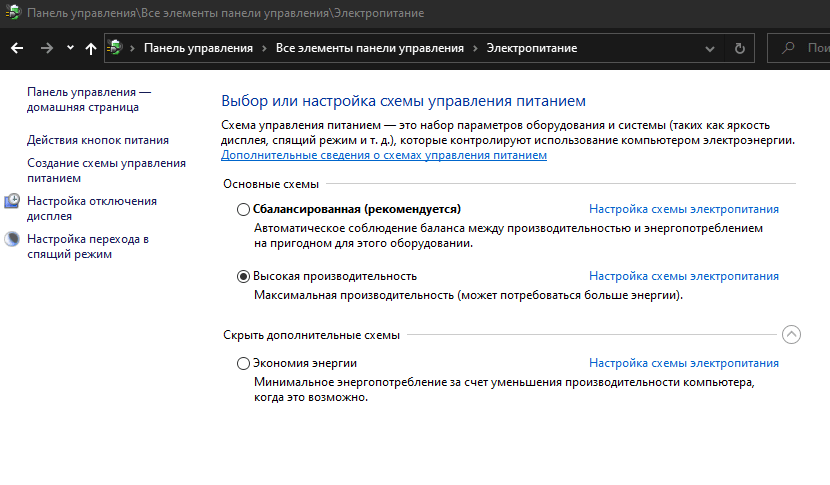
Обязательно установите последнюю версию BIOS.
Заходим в биос (Del or F2) 🙂
После разгона процессора, запишите показания частот и вольтажей и верните все в первоначальное состояние, после разгона памяти и северного моста, проделайте ту же операцию. Это мы делаем для того, что бы вам ничего не мешало разгонять отдельно процессор, память и северный мост.
После получения стабильных значений частот и вольтажей для каждого компонента, введите это все в биос. И если все вместе будет работать не стабильно, подгоните значения вольтажей.
После каждого этапа разгона, будут изображения моего биоса с измененными параметрами после разгона. Что бы вам было легче ориентироваться.
Сначала гоним частоту процессора, памяти, северного моста.
Отключение энергосбережения в биосе
Первое что нам нужно сделать при разгоне, это отключить все функции энергосбережения. Данные опции дают снижение производительности и нестабильность при разгоне.
Давайте разберемся за что эти функции отвечают:
Core C6 State — управление состоянием процессора когда в случае его слабой активности отключаются ядра, модули и части кэша, снимая с них питающее напряжение.
APM Master Mode — включает или отключает встроенный в процессор блок управления частотами и потреблением. Эта функция ограничивает максимальные потребления процессора до паспортного уровня TDP в 125W (в случае FX8350), ценой уменьшения производительности. Отключение APM в большинстве случаев ломает работу турбокора.
С1E — отключает ядро от генератора тактовой частоты, не снимая с него напряжение.
Cool’N’Quiet — уменьшает в простое частоту и напряжение ядер.
HPC Mode — при выключенном Cool’N’Quiet в нем нет необходимости. Поскольку он уменьшает возможности Cool’N’Quiet оставляя из всех доступных для переключения частот только минимальную, максимальную и бустовую.
Все эти опции переводим в положение Disabled.
Где искать:
HPC Mode я оставил включенным. Но вы можете смело его выключать.
Разгон частоты процессора (CPU overclocking)
Начнем с разгона процессора.
Наша цель — 4,5 GHz, для этого нужно поднять множитель частоты и подобрать напряжение.
Я разгонял процессор до 4.7 GHz но для таких частот и вольтажей которые понадобятся для стабилизации нужен не только топовый воздушный кулер способный отвести 200W тепла, но и хорошо продуваемый корпус с 4 вентиляторами на 120 мм. Предполагаю что обладатели данного процессора вряд ли покупают кулера которые стоят дороже процессора. Поэтому этот сценарий рассматривать не будем.
В первую очередь, включаем CPU Load Line Calibration:
На платах Gygabyte LLC можно изменить в разделе M.I.T. / ADVANCED VOLTAGE SETTINGS / VCORE LOADLINE CALIBRATION
На материнских платах от Gigabyte LLC можно выставить 3 параметра: Auto, Regular, Extreme,
К примеру на некоторых платах ASUS LLC можно просто включить, переведя в положение Enable.
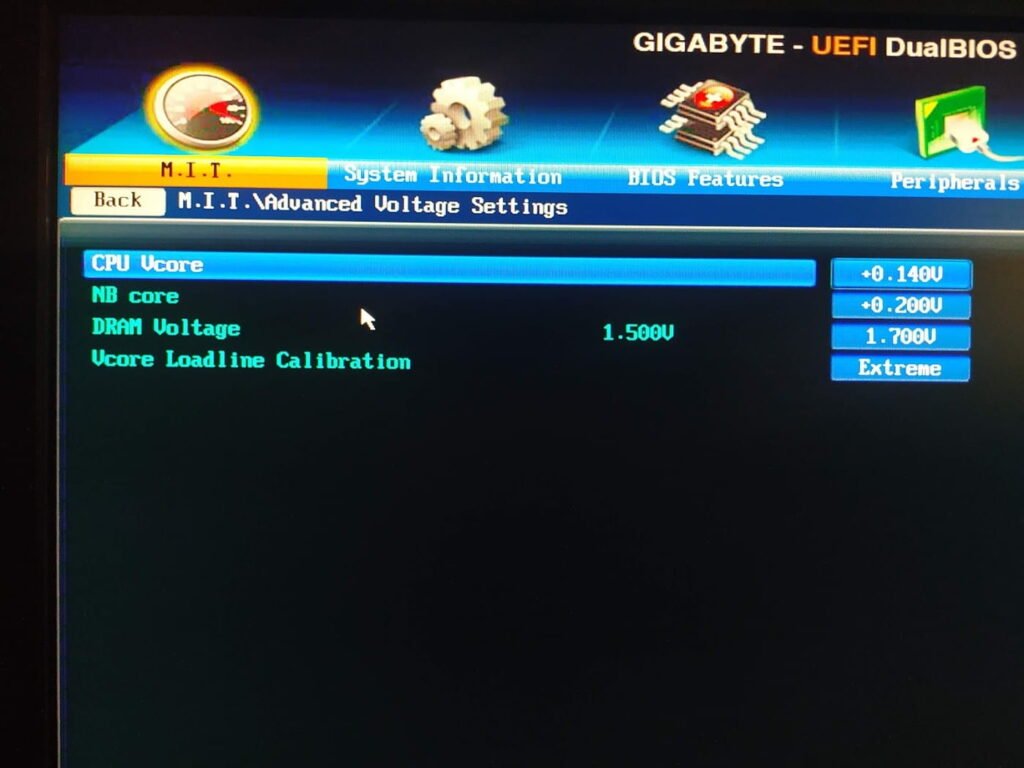
Где искать:
К примеру на платах ASUS вы можете просто включить LLC, а на платах GIGABYTE нужно выставить один из режимов: normal, extreme и т.д. Режима normal будет достаточно, можно переключить в положение extreme.
LLC (Load Line Calibration) — функция для борьбы с просадками. При разгоне раньше приходилось иметь дело с очень неприятным явлением, известным как просадка напряжения или Vdroop. Vdroop- это падение напряжения на процессоре при увеличении нагрузки. Функция LLC увеличивает напряжение vCore, чтобы компенсировать его просадку при высокой нагрузке.
Изменяем множитель частоты процессора
На платах Gygabyte — M.I.T. / ADVANCED FREQUENCY SETTINGS / CPU CLOCK RATIO, у меня это 22.50 что соответствует 4.5 GHz
Где искать:
Подбираем напряжение
В моем случае, я добился стабильной работы процессора на частотах 4.5GHz с напряжением 1.476 вольт.
В такой конфигурации процессор проходит стресс тест AIDA, 3DMark и стабильно работает в играх и монтажных программах. Но учитывайте то, что у меня стоит топовый кулер.
За напряжение отвечает параметр CPU VCORE который находится M.I.T. / ADVANCED VOLTAGE SETTINGS /
На платах MSI и Gigabyte нет возможности сразу ввести необходимое нам значение напряжения а только добавить или отнять от имеющегося VID процессора.
У меня это значения равняется +0.140V.
Где искать:
На платах MSI и GIGABYTE нет возможности сразу ввести необходимое нам значение напряжения, а только добавить или отнять от имеющегося VID процессора. Т.е. добавлять или уменьшать текущий вольтаж на минимальное деление.
При подборе напряжения, нужно найти минимально стабильный вольтаж при котором сохраняется стабильная работа процессора под нагрузкой, понижая или повышая вольтаж на один шаг.
Вы можете поставить вольтаж в районе 1.45 вольт и понижать его пока не добьетесь стабильной работы. Но не стоит поднимать вольтаж выше 1.45 вольт без топового охлаждения. У меня FX8350 работал при напряжении 1.5 вольт на частоте 4.7GHz с топовым охлаждением на этой материнской плате в продуваем корпусе. Все работало отлично.
Обязательно пройдите стресс тест AIDA64 и поиграйте минут 10 в игры. Что бы убедится что все работает стабильно.
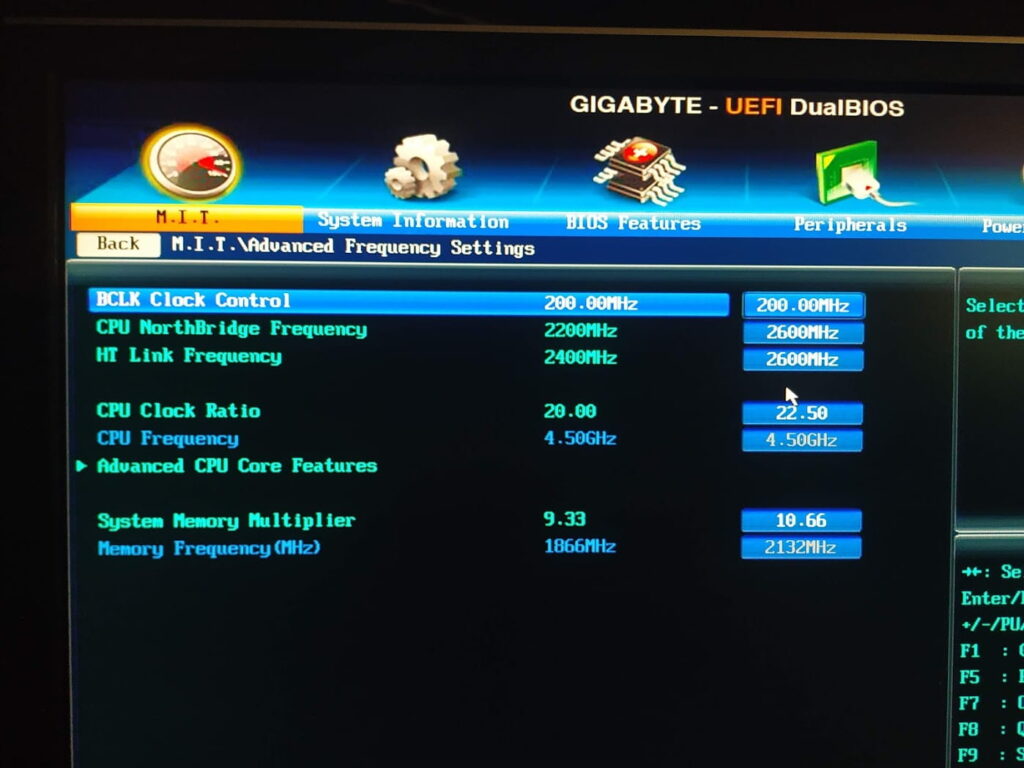
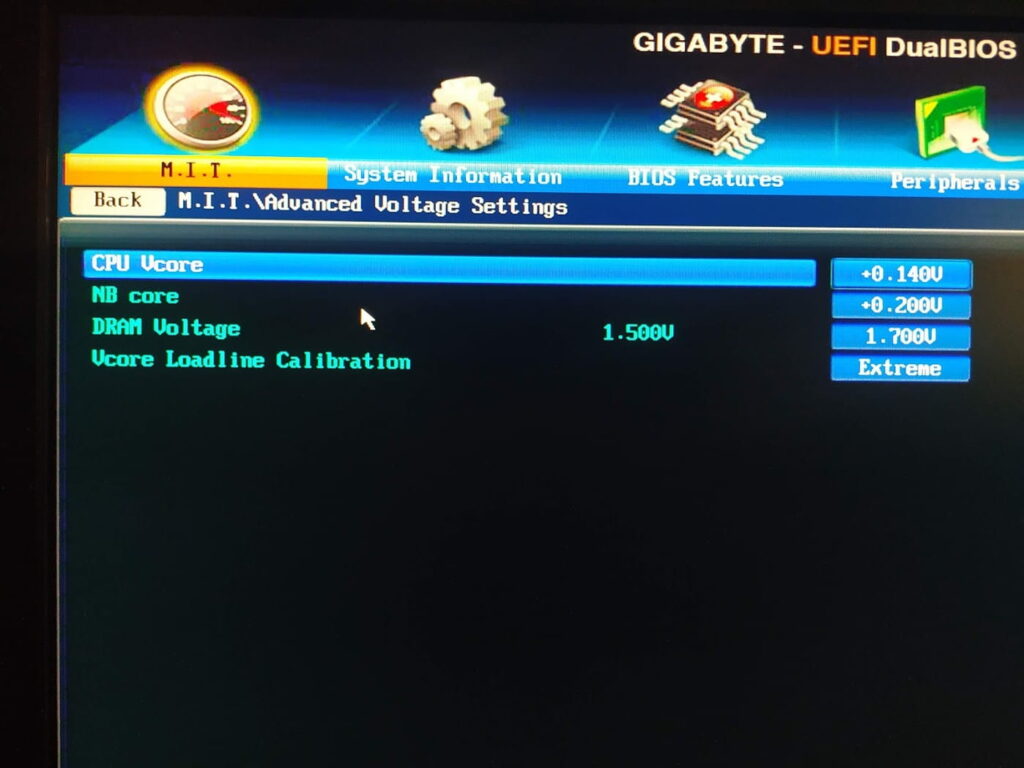
После стабилизации частот и напряжения, запишите значения и верните их в дефолтное состояние.
Разгон частоты оперативной памяти (RAM overclocking)
Переходим к разгону оперативной памяти
Разгонять память будем до 2133MHz. Это максимальная частота которую можно взять путем множителя на плате от Gigabyte без разгона по шине.
Вы можете не останавливаться на данной частоте и взять планку в 2300 или выше, если ваш кит позволит это сделать. Тайминги я не трогал.
Вы можете не останавливаться на данной частоте и взять планку в 2300MHz или выше, если ваш кит позволит это сделать. Тайминги я не трогал.
Разгоняем частоту оперативной памяти (без таймингов)
На платах Gigabyte множитель можно изменит в разделе — M.I.T./ ADVANCED MEMORY SETTINGS / SYSTEM MEMORY MULTIPLIER
Где искать:
Подбираем напряжение
Из коробки память работает на напряжении 1.5 вольт.
Стабильной работы памяти получ илось добиться на 1.7 вольт.
Безопасное напряжение памяти для процессоров FX, является значения до 1.8 вольта с радиатором оперативной памяти. Без радиатора, до 1.7 вольта.
На материнской плате ASUS за напряжение отвечает параметр DRAM Voltage подраздела AI Tweaker.
Где искать:
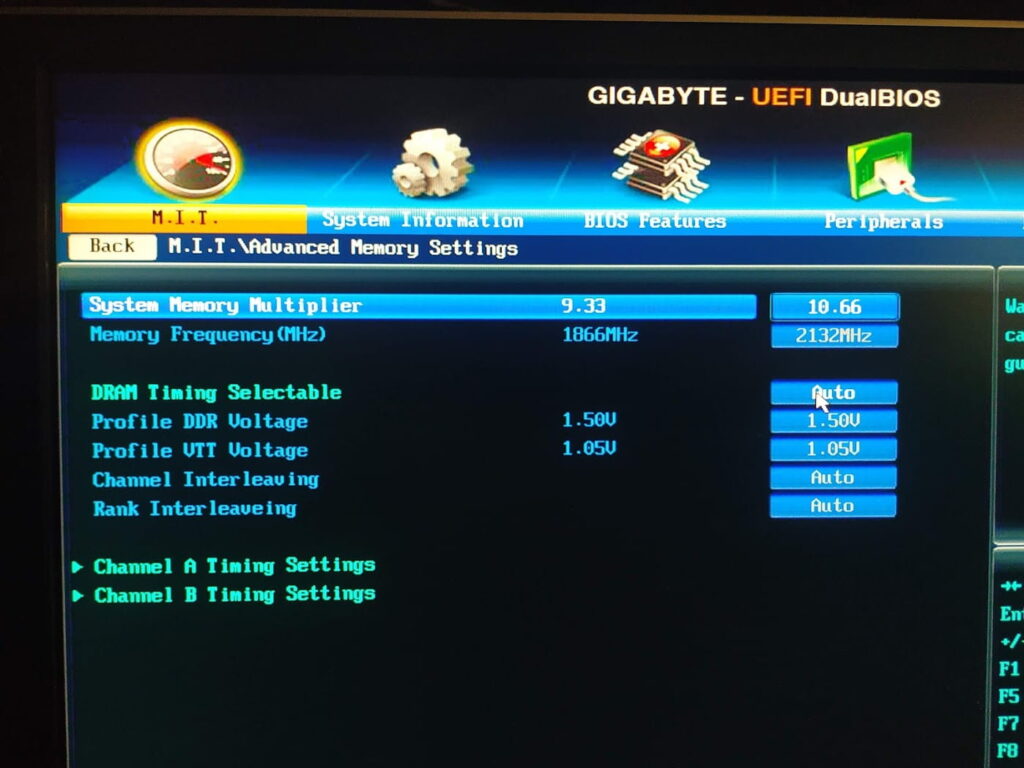
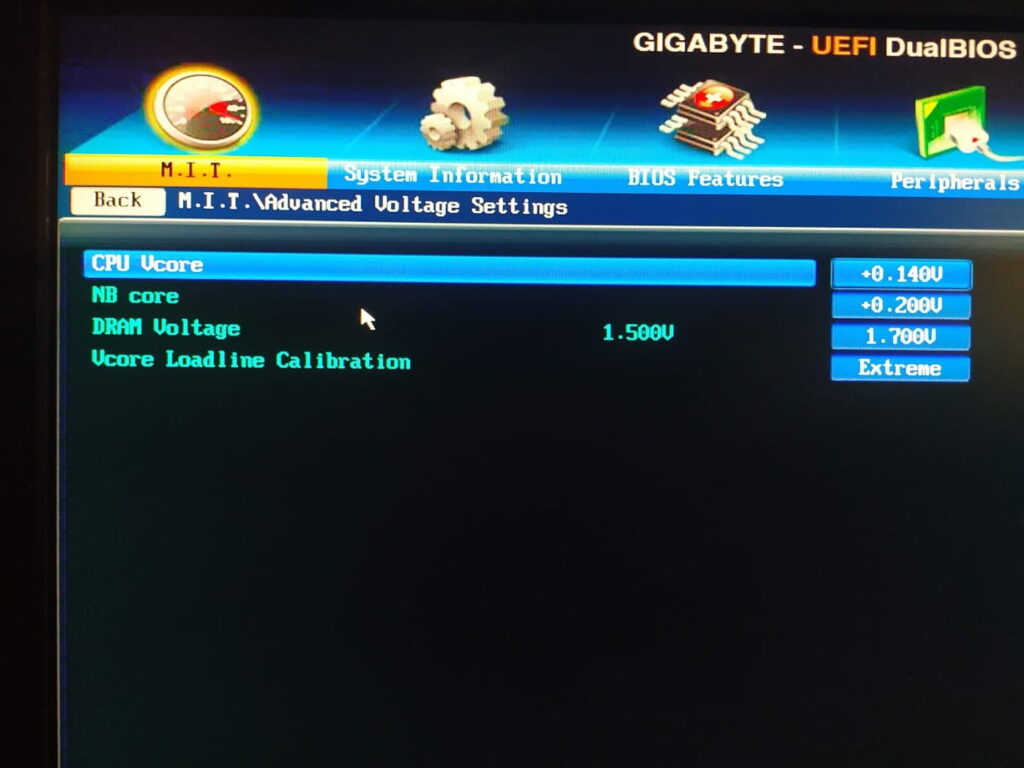
Протестируйте стабильность работ в стресс тесте памяти AIDA 64, либо в играх в течении 5-10 минут.
После стабилизации частот и напряжения, запишите значения и верните их в дефолтное состояние.
Разгон северного моста (CPU NB overclocking)
Переходим к разгону CPU NB
Тут я поделюсь один лайфхаком, который мало кто знает. Это относится непосредственно к нашей модели материнской платы. Во всяком случае это так работает у меня.
Если вы оставите значения BCLK в положении AUTO, которое равняется 200MHz, множители будут работать нестабильно, или вовсе не работать.
НО, если вы поставите значения BCLK ВРУЧНУЮ, на 200MHz то множители будут работать стабильно.
Это сокральное знание убережет ваши нервы. Возможно это работает и на других материнских платах.
Разгоняем частоту северного моста (NB)
На материнских платах Gigabyte частота NB изменяется в разделе M.I.T. / ADVANCED FREQUENCY SETTINGS / CPU NORTHBRIDGE FREQUENCY
Так же изменяем частоту HT Link Speed, и ставим 2400 MHz. Это шина HyperTransport. На тестируемой материнской плате это максимальное значение, если у вас есть возможность, ставьте 2600 или 2800MHz. HyperTransport должен быть на 1 шаг выше NB.
На других платах, частоту NB можно изменить в следующих разделах:
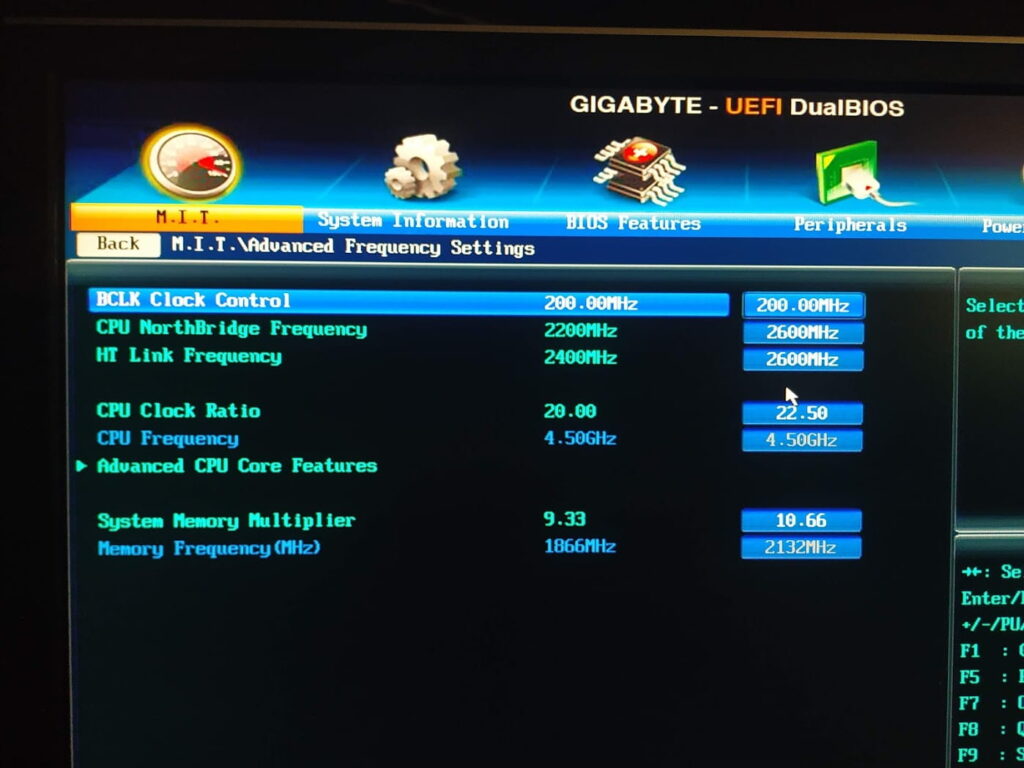
Подбираем напряжение
Вольтаж изменяется в разделе M.I.T./ADVANCED VOLTAGE SETTINGS / NB CORE.
На плате Gigabyte вы не можете поставить нужный вольтаж, а только прибавить к имеющемуся. У меня стоит значение +0.200V. Не рекомендуется ставить выше этого значения.
Вольтаж который я ставил на платах ASUS вручную, смотрите в видео по разгону FX6300.
На других материнаских платах это можно сделать:
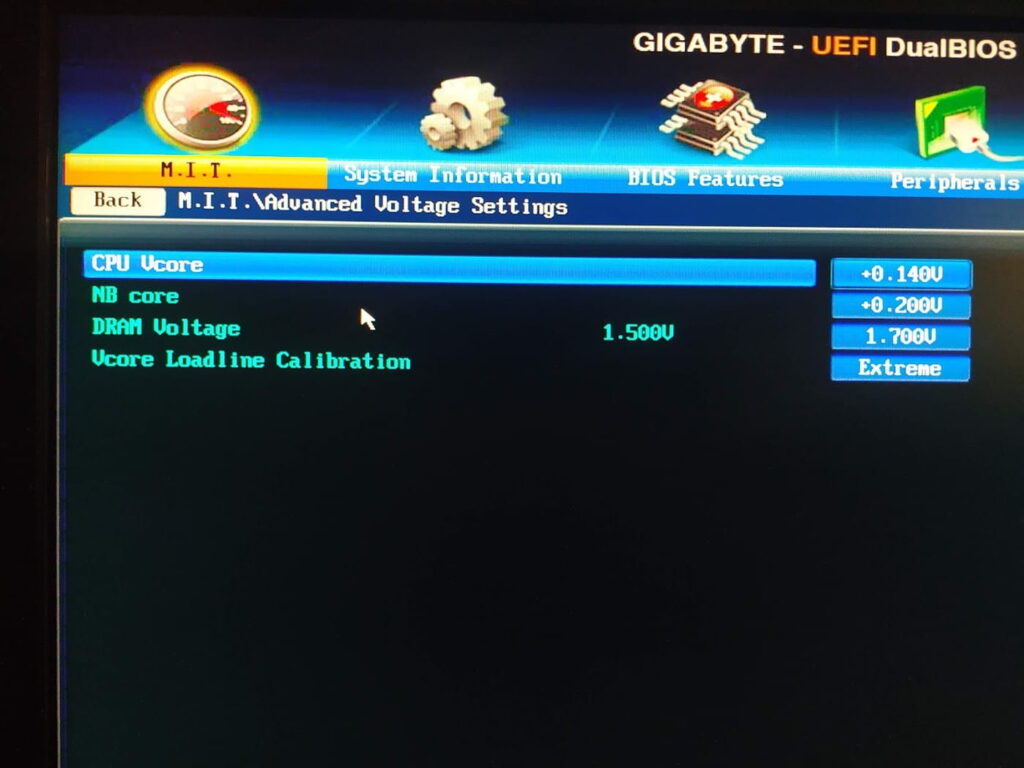
Комплексный разгон всех компонентов
К текущему моменту, вы разогнали отдельно частоты процессора, оперативной памяти и северного моста. У вас есть данные по разгонному потенциалу каждого компонента и вольтажи для их стабилизации.
Следующий шаг, это комплексный разгон всех компонентов выше.
Почему я об этом пишу отдельно? После выставления всех значений в биосе, система может начать работать нестабильно. Несмотря на то, что по отдельности все разогнанные компоненты стабильно работали.
Если такое произойдет, добавьте напряжения туда, где вам кажется его может быть недостаточно. Добавляйте по 1 шагу и снова тестируйте. Либо можете добавить всем компонентам по 1 шагу напряжения, а после получения стабильного результата, убирать с каждого, пока не поймете где не хватает.
Ну что, давайте посмотрим на результат разгона FX 8350?
Результат правильного разгона AMD FX 8350
Cinebench R20
В разгоне процессор набрал 230 баллов в одно потоке, 1480 в много потоке. Что является внушительным результатом.
В одно поточных вычислениях процессор стал лучше на 7.47%, в много потоке на 11.95%.
Adobe Premiere Pro
Экспорт медиа файла в Adobe Premiere Pro 2020 завершился за 2 минуту 39 секунды. Что на 7.11% выше базовой частоты процессора и подсистемы памяти.
Aida 64 Cash & Memory Benchmark
Скорость записи в оперативную память составляет 28913 MB/s, скорость чтения 18163 MB/s.
Это уже при частоте памяти 2133 MHz, и частоте NB 2600MHz. Результаты очень хорошие. Скорость записи выросла на 28.20%, скорость чтения на 17.58%.
The Witcher: Wild Hunt
Максимальные настройки графики:
Отличный результат прироста минимального FPS на 24%.
Shadow Of The Tomb Rider
Максимальные настройки графики:
Внушительный прирост. Единственное что практически никак не отреагировало на разгон, это 1% Low на максимальных настройках. Но средний FPS подрос на 10%. Опять таки, это максимальные настройки и тут мы упираемся в возможности видео карты GTX 1060 3Gb.
Battlefield V
Максимальные настройки графики:
В процентном соотношении игра Battlefield V показал хороший прирост производительности, но только на минимальных настройках. На максимальных настройках графики, мы упераемся в возможности нашей видео карты.
Разгон AMD FX 8350 по шине
Разгон по опорной шине (обязательно просмотрите разгон по множителю прежде чем начинать разгон по шине).
До этого мы изменяли множители частоты процессора и оперативной памяти. Подбирая под них напряжение, при этом частота опорной шины BCLK у нас равнялась 200 MHz, если помните мы его переключили с положения AUTO на 200. Что в целом одно и то же.
Частота опорной шины равна 200 MHz на всех платах с сокетом AM3+.
Частоту опорной шины можно изменить на платах Gigabyte в разделе M.I.T. / Advanced Frequency Settings / BCLK CLOCK CONTROL
А вот частоты северного моста и HT мы ставили вручную при этом плата сама меняла значения множителя.
Зачем это нужно. Не на всех платах разгон по множителям работает корректно.
Первый этап идентичный разгону по множителю, выключаем все функции энергосбережения и включаем LLC.
Теперь при разгоне FX 8350 по шине, нам нужно изменять частоту опорной шины BCLK, которая будет влиять на частоты всех зависимых от нее показателей.
К примеру, возьмем дефолтные значения моей материнской платы и посмотрим какие там множители и что мы сможем получить при увеличении частоты BCLK скажем на 20.
Вот такие значения мы имеем по умолчанию. Как посчитать значения множителей? Делим частоту на значение BCLK и получаем множитель.
Если мы подними опорную шину на 20 MHz, мы получим такие значения частот:
Далее так же по очереди разгоняем все компоненты системы.
Поднимаем шину до 220, корректируем множителями показатели частот тех компонентов которые мы не хотим пока поднимать.
К примеру мы гоним частоту NB и HT:
Подняв частоту BCLK до 220 мы имеем частоту NB 2440, HT — 2640, но у нас так же поднялась частота для процессора и оперативной памяти.
Понижаем множитель процессора до 18.5, частата будет равноа 4070MHz, множетель частоты оперативной памяти ставим 7, частота будет равна 1680. Теперь ни процессор, ни оперативная память не будут мешать нам разгонять NB.
Остается только подобрать напряжение для северного моста. Где и как это делать, смотрите разгон по множителю.
После того как подберете напряжение для NB, приступайте к разгону оперативной памяти и процессора, поднимая множители и подбирая напряжение. Множители на памяти и процессоре должны работать на всех материнских платах.
На некоторых платах это могут быть готовые профили XMP.
В этом нет ничего сложного, если вы уловили суть этого процесса.
Что и где изменять, все то же самое, что и при разгоне по множителю, только значения BCLK будет равно не 200 а тому которое вы укажите. И пересчет делаете на него с учетом ваших множителей. В примере выше я показал как это работает.
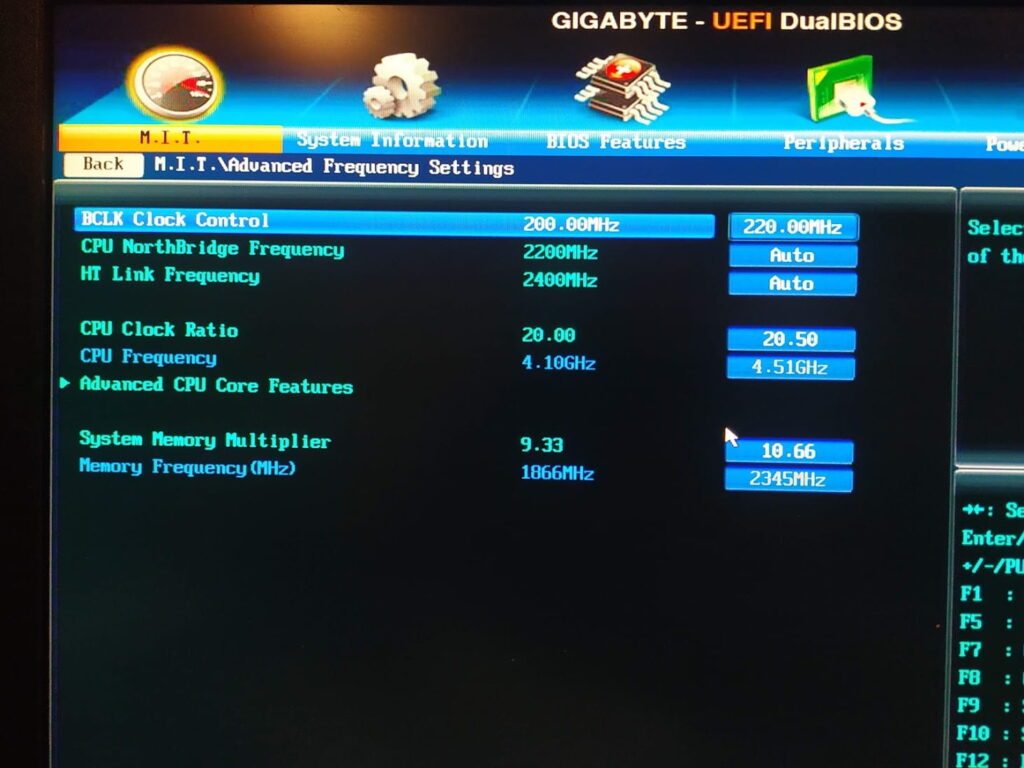
Проблемы при загоне FX 8350 по шине
На моей материнской плате любые значения опорной шины выше 220 приводят к сбросу настроек биоса. Даже если скидывать частоты до дефолтных или поднимать напряжения с запасом на все компоненты.
По этой причине, разгон по множителям для меня более интересен. И я использовал именно его для разгона и работы на этом процессоре.
Но даже при таком ограниченном разгоне, я добился неплохих результатов. Единственное что не погналось до заветных частот, это частота северного моста.
Вот собственно и все что хотелось рассказать… На этом тему разгону процессоров серии FX считаю раскрытой и завершенной.
Подводим итоги разгона FX
Разгонный потенциал процессора FX 8350 впечатляет. Нам удалось получить прирост от 10 до 30%.
Самый большой буст при разгоне дает как раз подсистема памяти, а не повышения частот ядер.
Надеюсь данный гайд помог вам при разгоне FX 8350 и вы смогли еще продлить жизнь старенькому, но еще актуальному процессору.
Смотрите другие видео по процессору AMD FX:






